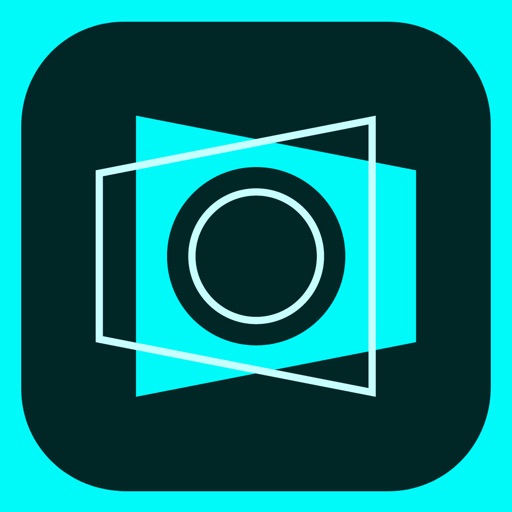iPhoneで撮影した写真をPDFに変換する方法を紹介する。パソコンもアプリも不要。iPhoneだけで完結できる。
またもうひとつ、専用のアプリを使用してPDFにする方法も合わせて紹介しよう。スキャン機能やトリミングなど、アプリを利用したほうが便利なケースもあるので、こちらも知っておくと便利だ。
iPhoneの写真をPDFに変換する方法
PDFに変換したい写真を選んだら、左下にある共有アイコンをタップ。
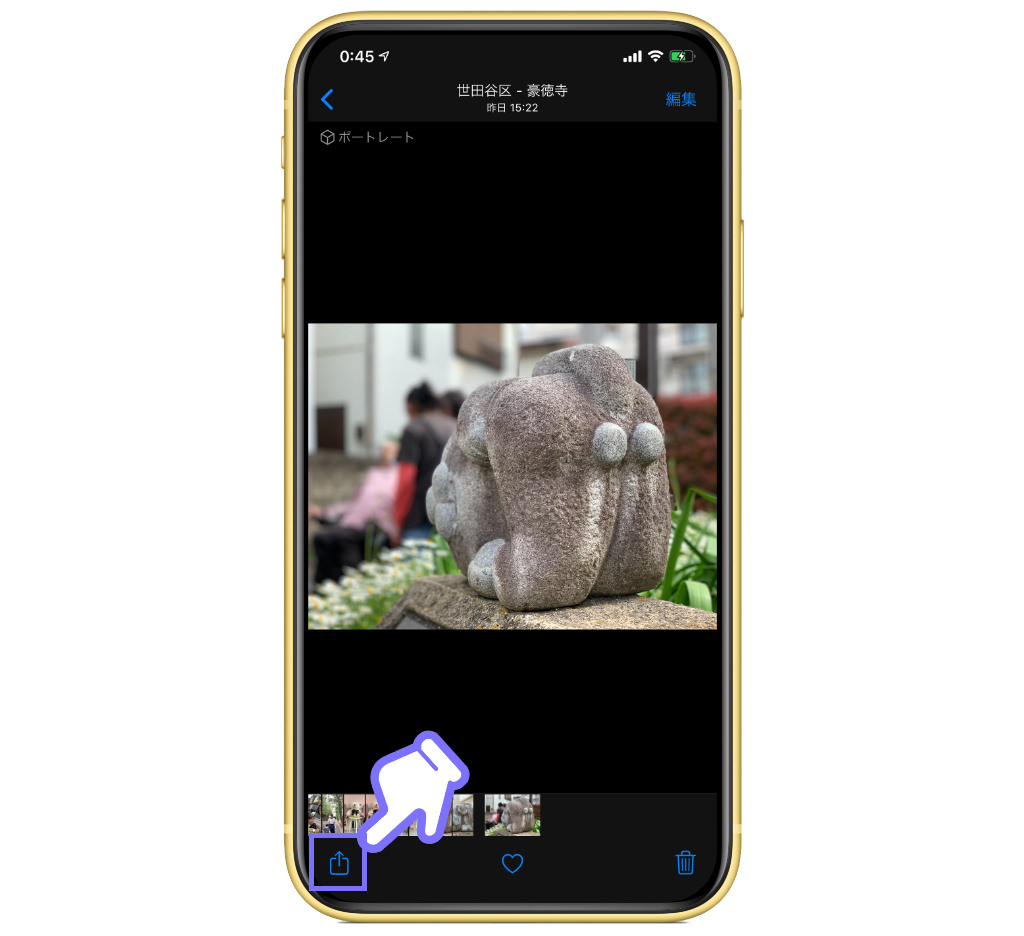
step
1
メニュー一覧が表示されるので、すこし下にスクロール。項目の中にある「プリント」を選択する。
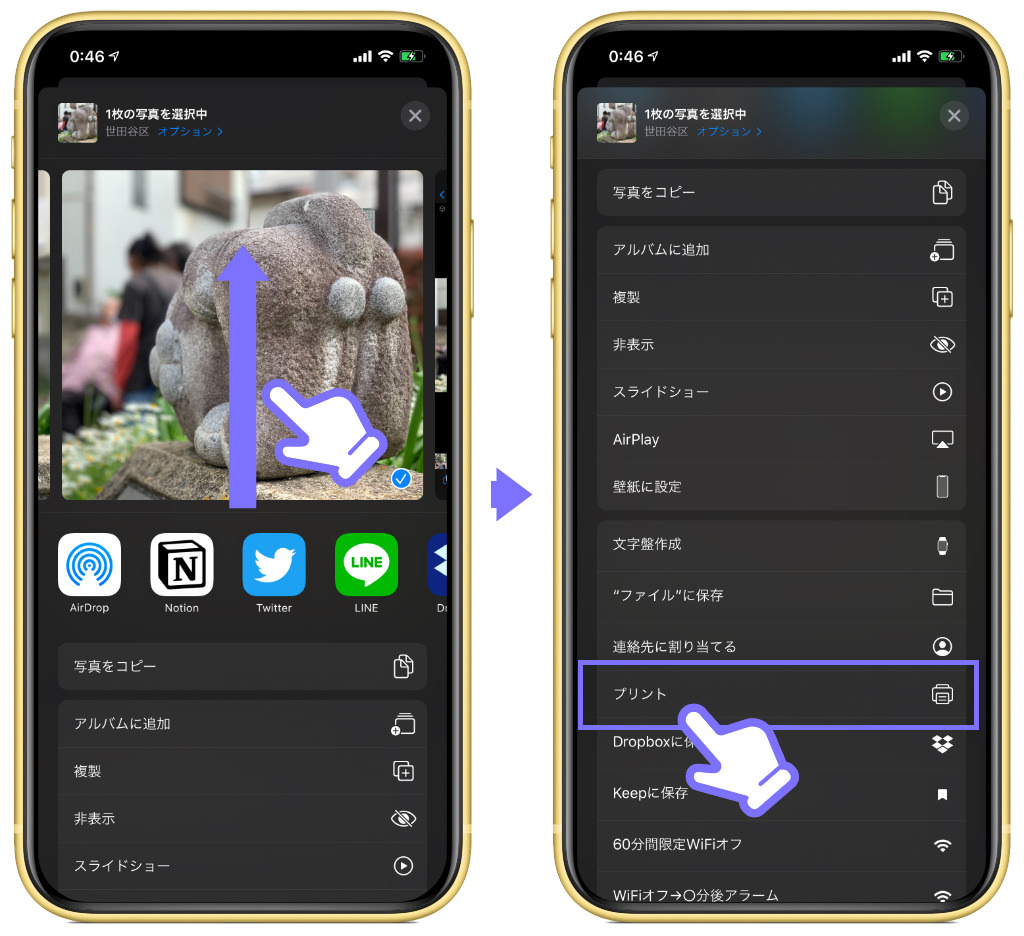
step
2
表示されたサムネイルを二本指でピンチアウトする。写真を拡大するときと同じように、指同士を離していくような感じだ。
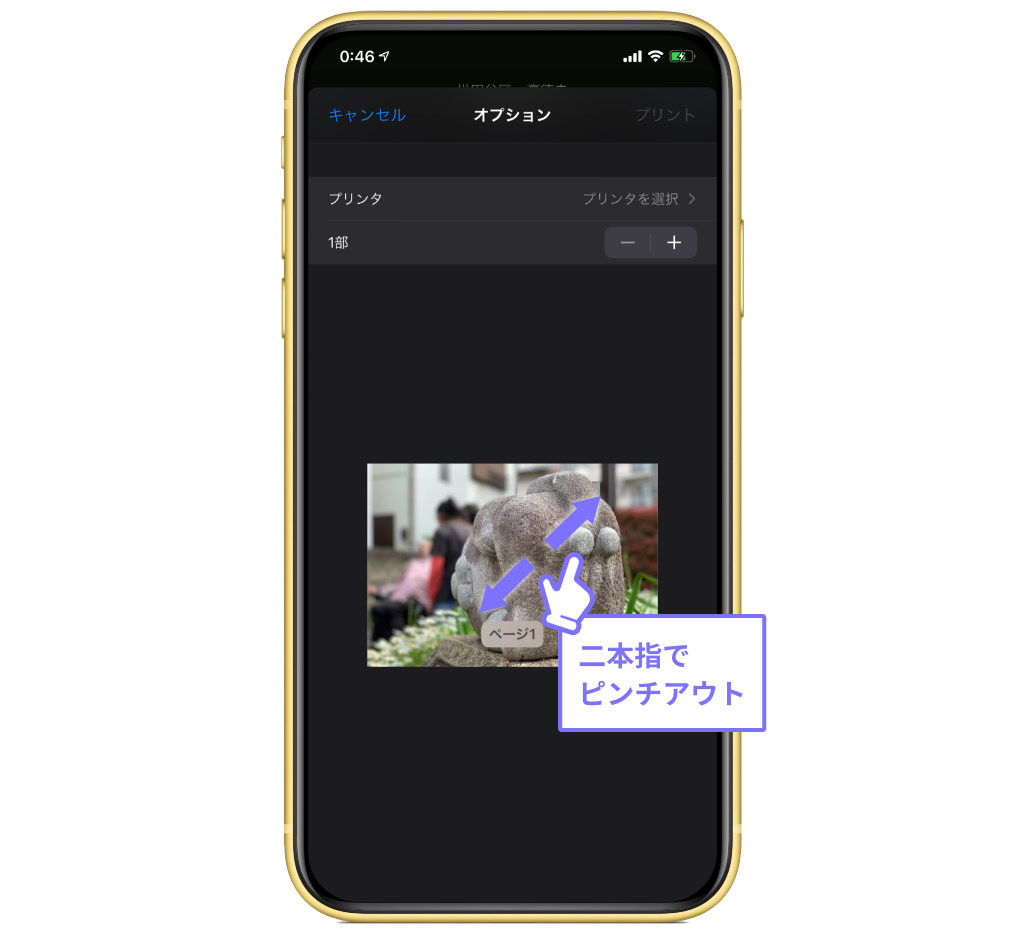
step
3
この時点でPDFの変換は完了している。したがって、あとは共有先を選ぶだけだ。
右上の共有アイコンをタップ。「写真:PDF書類」となっていて、PDFになっていることが確認できるだろう。
最後に共有方法と共有先を選べば完了だ。保存したい場合は「ファイルに保存」を選ぶと、iPhoneの中に保存できる。
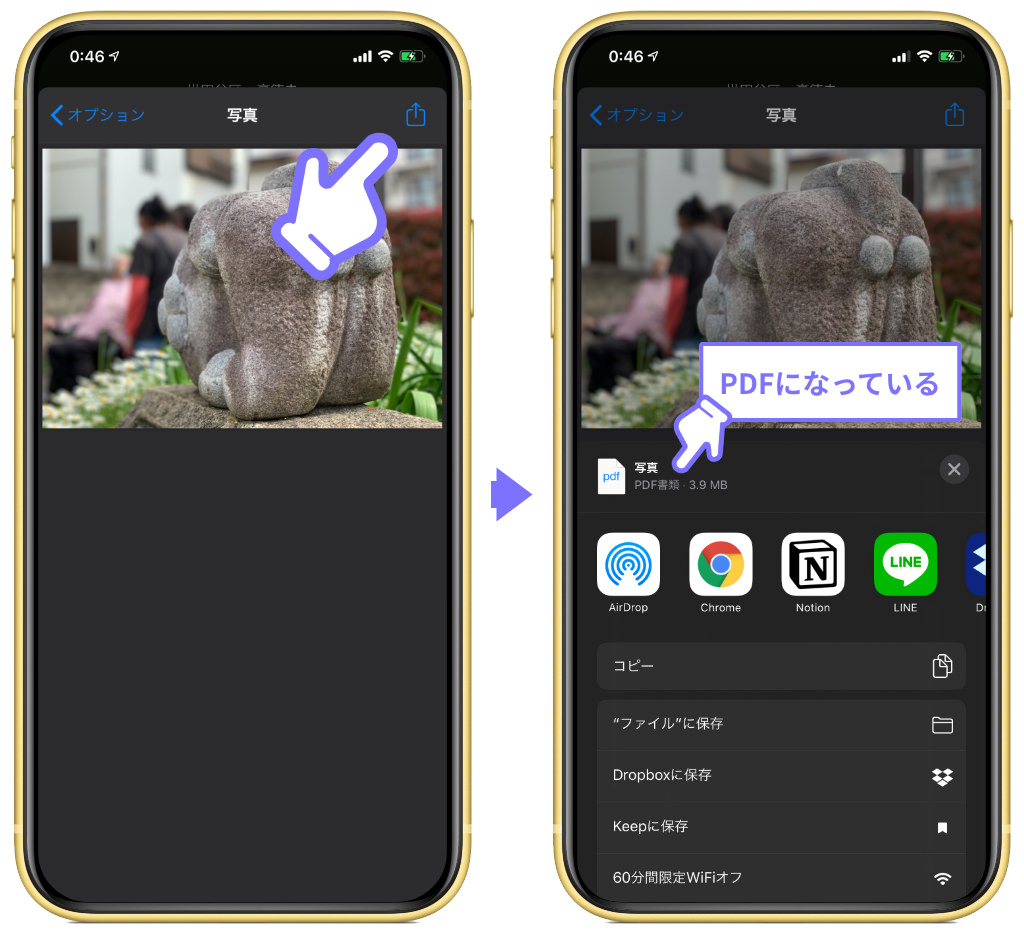
step
4
アプリを使用してPDFで共有する方法
上記は、アプリを使わず、iPhoneにもともと用意されている機能だけを使ってPDFに変換する方法だ。
ただ、アプリを使うことで、簡単に、それでいて便利な機能を活用しながら、PDFに変換することもできる。
おすすめなアプリは「Adobe Scan」。Adobe が提供しているアプリだが、無料で利用することが可能。

撮影対象の四隅を検知して、自動的にスキャン。余計な背景をすべて排除して、書類だけをトリミングしてくれる。
動作も軽快で、Dropbox などのストレージサービスへの保存も可能。Adobe アカウントを持っていれば、PCやタブレットでも同じデータを共有できる。
これひとつだけで、手元にあるあらゆる書類を電子データ化できる。非常に使いやすく便利なアプリなので、合わせて試してみてほしい。
それでは、今日はこのあたりで。